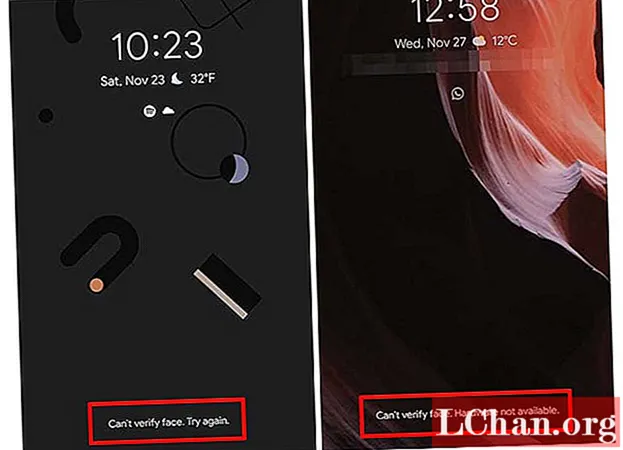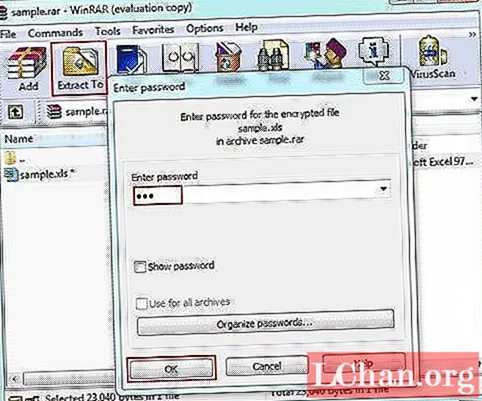مواد
- حصہ 1: ایلین ویئر BIOS مینو تک کیسے رسائی حاصل کریں
- حصہ 2: ایلین ویئر BIOS کو کس طرح اپ ڈیٹ کریں
- حصہ 3: Alienware BIOS اپ ڈیٹ ناکام کرنے کا طریقہ ناکام
- اضافی اشارے: BIOS میں ایلین ویئر ونڈوز پاس ورڈ کو دوبارہ ترتیب دینے کا طریقہ
- خلاصہ
ایلین ویئر لیپ ٹاپ کا ہونا بعض اوقات مشکلات کا شکار ہوسکتا ہے خاص طور پر جب بات BIOS کی ترتیبات کی ہو۔ BIOS بنیادی ان پٹ آؤٹ پٹ سسٹم کی نشاندہی کرتا ہے جو بنیادی طور پر ہارڈ ویئر کے کنٹرول اور ترتیبات میں ردوبدل کے لئے ذمہ دار ہے۔ آپریٹنگ سسٹم یا مشکل BIOS پر کام نہیں کرے گا۔ اس کو آپ کے آپریٹنگ سسٹم اور سسٹم کے ہارڈ ویئر کے بیچ بیچوان کہا جاسکتا ہے۔ اس پوسٹ کے بارے میں بات پر آرہے ہیں ، یہاں ہم ایلین ویئر BIOS کے بارے میں کچھ چیزیں شیئر کرنے جارہے ہیں جن کے بارے میں ہمارے خیال میں آپ کو معلوم ہونا چاہئے۔ آپ ایلین ویئر BIOS اپ ڈیٹ ، پاس ورڈ کو دوبارہ ترتیب دینا اور بہت کچھ کے بارے میں سیکھیں گے۔ تو ، آئیں ہم کسی بھی مزید مہم جوئی کے بغیر آغاز کریں۔
حصہ 1: ایلین ویئر BIOS مینو تک کیسے رسائی حاصل کریں
اس مخصوص حصے میں ، ہم آپ کو اس بات سے آگاہ کرنا چاہتے ہیں کہ آپ ایلین ویئر BIOS مینو تک کس طرح رسائی حاصل کرسکتے ہیں۔ اقدامات آسان ہیں اور یہ یہاں ہیں۔
- مرحلہ 1: اوlyل ، آپ کو اپنے سسٹم پر قبضہ کرنے اور اسے دوبارہ شروع کرنے کی ضرورت ہے۔
- مرحلہ 2: جب نظام آن ہو رہا ہے تو ، ایف 2 کی کو بار بار ٹیپ کرتے رہیں۔
- مرحلہ 3: یہ ایلین ویئر لوگو اسکرین کے بعد BIOS اسکرین کو سامنے لائے گا۔ یہاں آپ آسانی سے BIOS مینو تک رسائی حاصل کرسکتے ہیں۔
آپ BIOS کے مینو کے ساتھ کھیلنے کیلئے بائیں اور دائیں تیر والے بٹنوں کا استعمال کرسکتے ہیں۔ باہر نکلنے کے لئے ، صرف "Esc" کلید دبائیں۔ یا اگر آپ ترتیبات بنا رہے ہیں تو ، محفوظ کرنے کے لئے "F10" کلید دبائیں اور پھر باہر نکلیں۔ نظام دوبارہ شروع ہوگا۔
حصہ 2: ایلین ویئر BIOS کو کس طرح اپ ڈیٹ کریں
یہاں ، ہم واقف ہوں گے کہ آپ ایلین ویئر BIOS اپ ڈیٹ ذیل مراحل کی پیروی کیسے کرسکتے ہیں۔
- مرحلہ 1: ایلین ویئر BIOS کو اپ ڈیٹ کرنے کے لئے ، BIOS ورژن کو سب سے پہلے چیک کریں۔ اسٹارٹ مینو میں سرچ باکس میں "msinfo032" ٹائپ کریں اور BIOS ورژن / تاریخ کے اختیارات تلاش کریں۔
- مرحلہ 2: اب ، dell.com/support ویب سائٹ ملاحظہ کریں اور اپنے پی سی کا سروس ٹیگ درج کریں۔ اگر آپ کو اندازہ نہیں ہے تو ، "پی سی کا پتہ لگائیں" پر کلک کریں۔ اب ، "ڈرائیور اور ڈاؤن لوڈ" منتخب کریں اور "زمرہ" ڈراپ ڈاؤن مینو میں جائیں۔
- مرحلہ 3: "BIOS" منتخب کریں اور آپ کو سیٹ اپ فائل ڈاؤن لوڈ ہو جائے گی۔ ایک بار ڈاؤن لوڈ ہونے کے بعد ، اسے کھولیں اور BIOS کو انسٹال اور اپ ڈیٹ کرنے کے اشاروں پر عمل کریں۔

حصہ 3: Alienware BIOS اپ ڈیٹ ناکام کرنے کا طریقہ ناکام
اگر بدقسمتی سے ، آپ کی ایلین ویئر BIOS تازہ کاری ناکام ہوجاتی ہے تو ، آپ مایوس ہوسکتے ہیں۔ تاہم ، چونکہ ہر مسئلے کا حل ہے ، BIOS اپ ڈیٹ کی ناکامی کوئی غیر معمولی معاملہ نہیں ہے۔ اگرچہ تھوڑی ٹیکنیکل ہے ، لیکن ہاں آپ پریشانی سے نکل سکتے ہیں۔
ایک مسئلہ جو آپ اس مسئلے کو ختم کرنے کے لئے کرسکتے ہیں وہ ہے نظام کو بند کرنا اور تمام آلات کو الگ کردیں۔ آپ کو AC اڈاپٹر کے ساتھ ساتھ بیٹری بھی ہٹانے کی ضرورت ہے۔ اب ، کیس کھولیں اور مدر بورڈ بیٹری نکالیں۔ اسے نئے سے تبدیل کریں اور 15 سیکنڈ کے لئے پاور بٹن دبائیں تاکہ پسو کی طاقت جاری ہو۔
ایک اور چیز جو آپ کرسکتے ہیں وہ یہ ہے کہ اگر BIOS چپ کو ساکٹ کیا گیا ہو تو اسے تبدیل کرنا ہے۔ بس اس کو ہم آہنگ سے تبدیل کریں اور امید ہے کہ یہ مسئلہ ختم ہوجائے گا۔
اضافی اشارے: BIOS میں ایلین ویئر ونڈوز پاس ورڈ کو دوبارہ ترتیب دینے کا طریقہ
ایلین ویئر BIOS کو اپ ڈیٹ کرنے کے لوازمات سے آپ کو واقف کرنے کے بعد ، یہاں آپ کو جاننے کی ضرورت ہے۔ اگر آپ کبھی بھی BIOS میں ایلین ویئر ونڈوز پاس ورڈ کو دوبارہ ترتیب دینے کے طریقہ سے متعلق سوالات سے پھنس جاتے ہیں تو ، ہم آپ کی مدد کے لئے حاضر ہیں۔ پیش کر رہا ہے پاس فاب 4 ونکی جو ایک بہترین اور طاقتور ٹول ہے جسے ایک کلک میں مقامی اور ایڈمن پاس ورڈ کو ہٹانے یا دوبارہ ترتیب دینے کے لئے ڈیزائن کیا گیا ہے۔ یہ کچھ لمحوں میں ونڈوز اکاؤنٹ کو حذف کرنے یا بنانے میں بھی مددگار ثابت ہوتا ہے۔ آپ پاس فاب کے ذریعہ اور محفوظ طریقے سے پاس ورڈ دوبارہ ترتیب دینے والی ڈسک بنا سکتے ہیں۔ آئیے ہم سمجھیں کہ یہ کیسے کام کرتا ہے۔
- مرحلہ 1: سافٹ ویئر حاصل کریں
شروع کرنے کے لئے ، آپ کو براؤزر میں پاس فاب 4 ونکی کی آفیشل ویب سائٹ کی طرف جانے کی ضرورت ہے اور اپنے کمپیوٹر پر ٹول کو آسانی سے ڈاؤن لوڈ کرنا ہوگا۔ اب ، اسے انسٹال کریں اور بعد میں لانچ کریں۔ درج ذیل انٹرفیس آپ کے ذریعہ قابل توجہ ہوگا۔

- مرحلہ 2: بوٹ میڈیا کو منتخب کریں
اب ، آپ کو USB / ڈسک ڈالنے کی ضرورت ہے تاکہ اسکرین سے موزوں بوٹ میڈیا کو منتخب کریں۔ صرف ایک کا انتخاب کریں اور "اگلا" بٹن پر کلک کریں۔ اب یہ ڈسک کو جلانا شروع کردے گا۔

- مرحلہ 3: بوٹ مینو پر جائیں
جب ڈسک جل جائے تو اسے نکالیں اور اسے لاکڈ پی سی میں داخل کریں۔ سسٹم کو دوبارہ اسٹارٹ کریں اور بوٹ مینو میں داخل ہونے کے لئے "F12" یا "Esc" بٹن دبائیں۔ ڈرائیو کا انتخاب کریں اور انٹر دبائیں۔

- مرحلہ 4: پاس ورڈ کو دوبارہ ترتیب دیں
اب آپ اگلی اسکرین پر آپریٹنگ سسٹم منتخب کرسکتے ہیں۔ "اکاؤنٹس کا پاس ورڈ دوبارہ ترتیب دیں" کو منتخب کریں۔ ضروری تفصیلات درج کریں اور نیا پاس ورڈ ڈالیں۔ پاس ورڈ کو دوبارہ ترتیب دینے کیلئے "اگلا" پر دبائیں۔

خلاصہ
اس پوسٹ میں ، ہم نے آپ کو ایلین ویئر BIOS کے بارے میں کچھ مفید نکات دیئے ہیں۔ مینی تک رسائی حاصل کرنے والے ، ایلین ویئر BIOS کو اپ ڈیٹ کرنے میں ، آپ خود یہ سب کرسکتے ہیں۔ مزید یہ کہ ہم نے ایک عمدہ ٹول متعارف کرایا ہے جو آپ کو ایلین ویئر 17 r3 BIOS یا کسی دوسرے ایلین ویئر لیپ ٹاپ میں پاس ورڈ کو دوبارہ ترتیب دینے میں مدد فراہم کرتا ہے۔ ہم امید کرتے ہیں کہ آپ کو معلومات مفید پائیں اور آپ اس بارے میں اپنے نظریات جاننا چاہیں گے۔ پڑھنے کے لئے شکریہ اور آپ کسی بھی مزید شکوک یا سوال کے لئے نیچے دیئے گئے تبصرے کو نیچے گرا سکتے ہیں۔